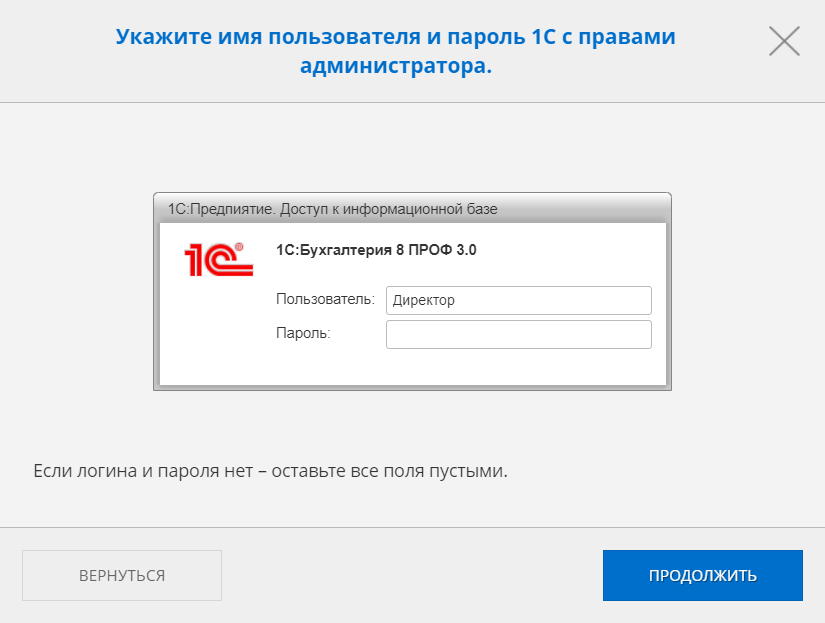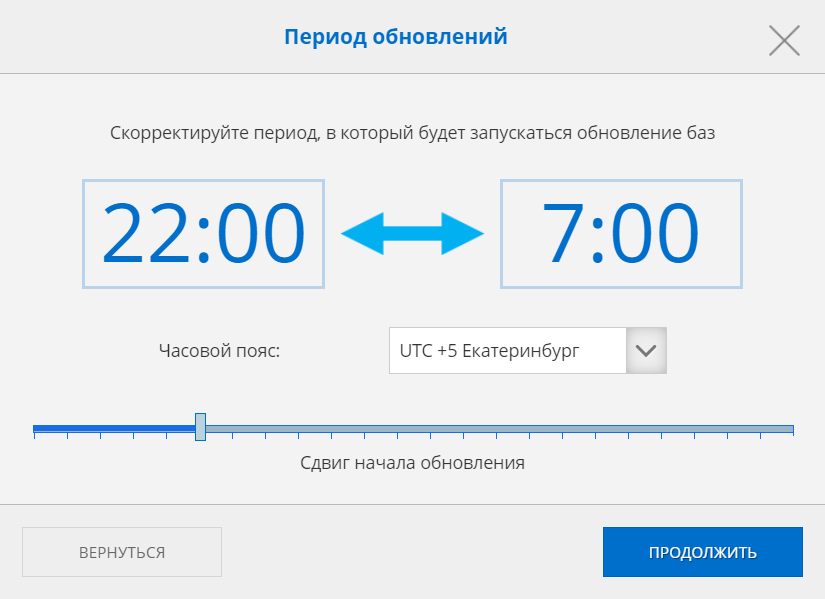В нашем сервисе можно настроить автоматическое обновление типовых* баз 1С, для этого:
Шаг 1. Зайдите в Личный кабинет и перейдите в раздел «Обновление баз».

В этом разделе вы увидите список ваших баз:
В каждой строчке справа находятся несколько значков:
![]() Ключ – отрывает форму доступа к базе – эти данные необходимы для обновления;
Ключ – отрывает форму доступа к базе – эти данные необходимы для обновления;
![]() Планшет – открывает журнал обновления, в нем можно поэтапно смотреть ход обновления;
Планшет – открывает журнал обновления, в нем можно поэтапно смотреть ход обновления;
![]() Шестеренка – вызывает мастер настройки автоматического обновления.
Шестеренка – вызывает мастер настройки автоматического обновления.
Шаг 2. Нажмите на шестеренку, чтобы открылся мастер настройки автоматического обновления.
Затем нажмите «Продолжить».
Шаг 3. Следующий этап – это предоставление доступа к базе, необходимо указать логин и пароль пользователя 1С с правами на обновление. Если для входа в 1С вы не используете логин и пароль – оставьте поля пустыми.
После введения логина и пароля нажмите кнопку «Продолжить». Необходимо подождать, пока выполнится проверка введенных вами данных.
Шаг 4. Если вы все указали верно, то увидите окно следующего этапа:
Здесь вам необходимо выбрать: Ваш часовой пояс и подходящее вам время для обновления. После этого нажмите кнопку «Продолжить».
Внимание: В выбранный вами период будет запущено обновление и все пользователи будут принудительно отключены от базы.
Шаг 5. Откроется окно настройки оповещений. Здесь вы можете указать адреса электронной почты для отправки дополнительных оповещений о начале обновления, либо отказаться от оповещения на электронную почту. Сообщение отправляется за 1 час до фактического начала обновления.
Для каждой базы вы можете добавить свой набор адресов, но при этом оповещение на электронный адрес Администратора будет всегда обязательным. Адрес Администратора можно изменить в разделе «Пользователи».
Когда вы укажете все адреса, либо откажетесь от оповещения нажмите кнопку «Продолжить».
Шаг 6. Последний этап – настроить резервное копирование перед обновлением.
Здесь вы можете выбрать как долго будут хранится ваши резервные копии, созданные перед обновлением базы.
Мы не рекомендуем выключать резервное копирование совсем, чтобы у вас всегда была возможность восстановить базу в рабочем состоянии в случае возникновения ошибок при обновлении.
В случае выбора бессрочного хранения резервные копии могут быстро заполнить свободное место и нужно будет удалять их вручную в разделе «Сохранение и восстановление баз».
После этого нажмите «Продолжить» – появится окно с итоговыми настройками Автоматического обновления.
Если все верно, нажимаем «Принять».
У баз с настроенным автоматическим обновлением значок шестеренки имеет зеленый цвет ![]()
Чтобы изменить настройки или отключить автоматическое обновление, необходимо снова нажать на «шестеренку» и выбрать интересующую вас опцию.
* Обращаем ваше внимание – автоматическое обновление и обновление из личного кабинета работают только если ваши базы являются типовыми, т. е. в них не вносились никакие доработки.